Kan geen foto's van iPhone naar Mac importeren na een update van iOS 12.2 / 12 - Dit is de oplossing
“Na het installeren van iOS 11 op mijn 5c zal iPhoto niet meer werkenfoto's importeren. Het zegt dat het niet kan omdat mijn iPhone is vergrendeld met een toegangscode. Het doet dit zelfs als de telefoon open is en zelfs als mijn toegangscode is uitgeschakeld. Heeft iemand anders dit probleem? Kan iemand helpen? "

Met de iPhone-camera kunnen we de gedenkwaardige momenten vastleggen en de sporen van ons leven redden. Soms we foto's overbrengen van iPhone naar Mac om back-ups te maken en iPhoto kan de beste keuze zijn. Veel mensen hebben hun iPhone geüpgraded naar iOS 12/11/10 om weg te komen van de crank calls of om een vloeiendere ervaring op te doen met het bekijken van video's. Sommige gebruikers kunnen echter na de iOS-update verschillende vervelende problemen tegenkomen, iPhoto kan geen foto's van de iPhone importeren die ik op Apple Support Community tegenkwam.
Deel 1: Hoe te repareren "Kan foto's niet importeren van iPhone naar Mac na iOS 12.2 / 12 update"
Deel 2: Alternatieve manieren om iPhone-foto's over te zetten naar Mac
Deel 1: Hoe te repareren "Kan foto's niet importeren van iPhone naar Mac na iOS 12.2 / 12 update"
Als u na iOS-update geen foto's van iPhone naar Mac kunt importeren, vindt u hieronder enkele mogelijke oplossingen voor u:
- Koppel uw iPhone los en sluit deze opnieuw aan om het opnieuw te proberen.
- Start uw computer opnieuw op of schakel over naar een andere computer.
- Open Schijfbeheer op uw computer en voer de functie Schijf controleren uit, alleen om te controleren of uw harde schijf correct werkt.
- Zorg ervoor dat er geen beveiligingsinstellingen zijn ingesloten die iPhoto zouden kunnen storen en importeer ze vervolgens zoals u normaal zou doen.
Deel 2: Alternatieve manieren om iPhone-foto's over te zetten naar Mac
Oplossing 1: haal foto's van iPhone naar Mac met Preview
Met Preview kunt u alles op de Mac bekijken en zijn foto's inbegrepen. Dit is dus een gemakkelijke manier voor het importeren van iPhone-foto's naar Mac.
- Verbind uw iPhone met Mac via een USB-kabel en start vervolgens "Preview".
- Klik op Bestand links op uw scherm en kies Importeren van uw iPhone.
- Selecteer de foto's die u wilt overbrengen en klik vervolgens op Importeren of Alles importeren.

Oplossing 2: draag iPhone-foto's draadloos over naar Mac
Als u meerdere foto's naar uw Mac wilt uploaden en de iPhoto werkt niet, is e-mail de gemakkelijkste manier.
Open de Foto's-app op uw iPhone en ga naaralbum, tik op een album om het doelwit te kiezen. Selecteer de gewenste afbeelding en tik op Delen, E-mail. Typ uw e-mailadres en klik op Verzenden. U kunt de foto's gemakkelijk downloaden van uw e-mail op Mac.
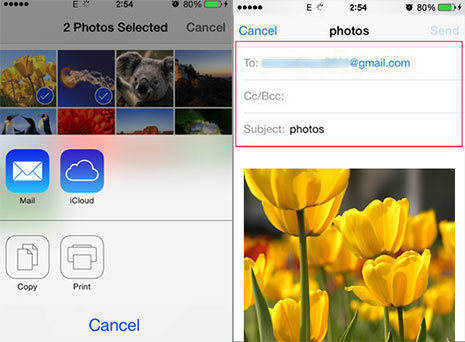
Oplossing 3: haal foto's van iPhone naar Mac met Tenorshare iCareFone
Om foto's van iPhone naar Mac succesvol te importeren,we raden u tenorshare iCareFone Mac ten zeerste aan, het beste alternatief voor iPhoto om al uw iPhone-foto's, muziek, belgeschiedenis en andere gegevens naar de computer te uploaden zonder iTunes.
Tenorshare iCareFone ondersteunt nu volledig iOS 12/11/10 en iPhone Xs / Xs Max / XR / X / 8/8 Plus / 7/6 / SE / 5.
Stap 1: Voer de software uit na gratis downloaden en installeren, sluit de iPhone aan op de computer en kies vervolgens "Bestandsbeheer" in de hoofdinterface.

Stap 2: Kies het pictogram 'Foto's' om alle foto's op uw iPhone te bekijken.

Stap 3: Selecteer degene die u nodig hebt en klik op de knop "Exporteren" om de foto's op uw computer op te slaan.

Nu hebt u al uw foto's met succes naar de computer geïmporteerd. Als je nog vragen hebt of betere ideeën hebt, vergeet dan niet een berichtje achter te laten!









